Guia Interactiva de Reglajes para rFactor
![]()
Crear Múltiples Servidores
Es posible con una IP casera crear mas de un servidor dedicado. Para ello seguiremos estos pasos:
- Si las Mods que usarán los diferentes servidores son compatibles, (Pueden estar juntas funcionando en la misma carpeta de rFactor) lo mas sencillo será partir de un servidor que ya tenemos configurado, haremos copias de nuestra carpeta rFactor\UserData\DedicatedServer una para cada servidor que queramos crear, y las renombramos, por ejemplo: DedicatedServer2, DedicatedServer3, etc...
- Renombramos cada .plr dandole exactamente el mismo nombre que la carpeta que lo contiene, por ejemplo: DedicatedServer2.plr, DedicatedServer3.plr, etc...
- Ahora abrimos el archivo Multiplayer.ini de cada server que vamos a configurar y cambiamos el puerto de esta línea: Query Port Start="34297" // Por ejemplo por: Query Port Start="34302" Para el segundo 34303 para el tercero etc.
- Con estos pasos ya tenemos configuradas nuestros servidores de rFactor solo falta abrir los puertos. Abriendo el rango de 34000 a 35000 TCP/UDP nos aseguramos de que rFactor tendrá puertos disponibles cuando lo necesite. Podemos ir acotando el rango mientras probamos que todo siga funcionando.
- Una vez abiertos los puertos ya tenemos todo listo para ejecutar varios servidores simultaneamente sin que den Join Timed Out. Ejecutamos rFactor Dedicated.exe y elegimos el server para cada caso. Cambiamos los parametros que queramos, vehículos, ayudas, y demas siguiendo las diferentes ventanas hasta lanzar cada servidor, y listo para que entren los pilotos. |
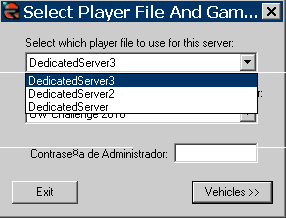 |
Nota: Si necesitas mas información sobre configurar cada server visita Editando Multiplayer.ini
![]()
Crear múltiples servidores totalmente independientes
En ocasiones hay algunas Mods que no pueden estar en la misma copia de rFactor por incompatibilidad, o puede ser que queramos tener las repeticiones y logs de resultados por separado. Entonces seguiremos estos pasos:
- Si no tenemos varias copias de rFactor las haremos, una para cada servidor independiente que queramos crear, y las renombramos, por ejemplo: rFactor s2, rFactor s3... Instalamos las Mods y todo lo necesario en cada caso.
- Si los servidores van a compartir pistas, podemos decirle a cada copia que las busquen en una única carpeta, editando el archivo Config.ini que reside en la carpeta raíz de rFactor. Cambiamos la línea TracksDir=GAMEDATA\LOCATIONS\ Por ejemplo por: TracksDir=c:\rFactor\GameData\Locations Como siempre que editamos un archivo del rFactor es una buena idea hacer una copia de seguridad.
- Ahora abrimos el archivo Multiplayer.ini de cada server que vamos a configurar y cambiamos el puerto de esta línea: Query Port Start="34297" // Por ejemplo por: Query Port Start="34302" Para el segundo, 34303 para el tercero, etc.
- Con estos pasos ya tenemos configuradas nuestras copias de rFactor solo falta abrir los puertos. Abriendo el rango de 34000 a 35000 TCP/UDP nos aseguramos de que rFactor tendrá puertos disponibles cuando lo necesite. Podemos ir acotando el rango mientras probamos que todo siga funcionando.
![]()
Como abrir los puertos
Si tenemos router generalmete accedemos a la configuración del mismo introduciendo la IP 192.168.1.1,
se nos abrirá una ventana para introducir el nombre y password. Si tienes algún problema con esto consulta el manual del fabricante. En la imagen puedes ver donde se abren los puertos en el caso de un router de marca COMTREND.
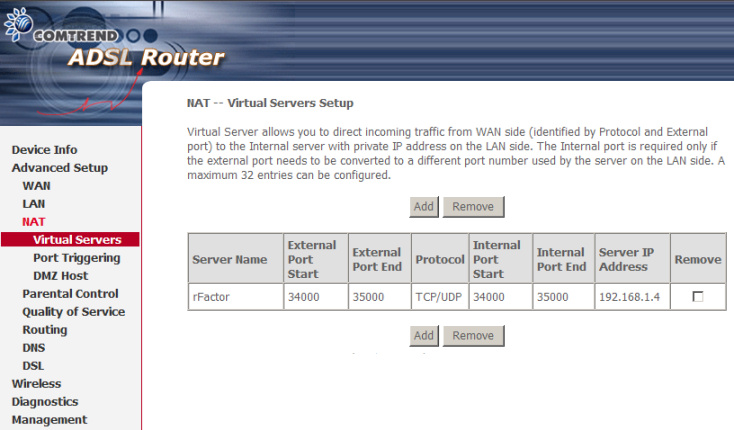
Si tienes módem, tienes que llamar a tu proveedor de internet para que te abran ellos los puertos.
En Server IP Addres tienes que introducir la IP local (LAN) del ordenador en el que ejecutaras los servidores dedicados. Si tienes una IP local automática tienes que poner una fija, para ello en windows XP ve a propiedades de conexion de área local (por ejemplo haciendo doble click en |
 |
![]()
Arrancar automáticamente los servidores de rFactor
Para poner en marcha los servidores una vez configurados no necesitamos estar presentes ni ir pasando por todas las ventanas de configuración. Vamos a ver como introducir comandos en la ejecución, y así poder poner nuestros servidores de rFactor en marcha manualmente con un solo click, añadirlos al inicio para que se pongan automáticamente en marcha al iniciar windows, o crear una tarea para que se inicien o cierren a una hora deseada.
Creamos un Acceso directo a rFactor Dedicated.exe, hacemos click derecho sobre el acceso directo y vamos a propiedades. En la pestaña Acceso directo, en Destino: despues de la comillas añadiremos esto +oneclick de manera que quedara algo así "D:\rFactor\rFactor Dedicated.exe" +oneclick
Si tenemos varios perfiles en un solo rFactor los podemos diferenciar añadiendo además de +oneclick el comando +profile "Nombre de perfil" poniendo entre las comillas el nombre del perfil que queremos cargar.

Ahora cuando ejecutes el Acceso directo se cargara automáticamente el servidor con la ultima configuración usada.
Podemos copiar este Acceso directo en la carpeta Inicio y así hacer que se ponga en marcha el servidor automáticamente al iniciar windows.
También podemos programar para que se ejecuten o se cierren haciendo dos archivos bat, uno para abrir los servidores y otro para cerrarlos, usando el Tareas programadas de windows para programar la ejecución de cada .bat
Por ejemplo, creamos un archivo de texto y ponemos estos comandos remplazando cada ruta entre comillas por las tuyas y añadiendo los comandos oneclick y profile que necesitemos, en este ejemplo tenemos una copia del rFactor para cada servidor por lo que solo necesitamos añadir el comando +oneclick ya que así se carga siempre la ultima configuración editada:
@echo off
start "Titulo ventana" /D"D:\rFactor\rFactor-s1" /b "D:\rFactor\rFactor-s1\rFactor Dedicated.exe" +oneclick
start "Titulo ventana" /D"D:\rFactor\rFactor-s2" /b "D:\rFactor\rFactor-s2\rFactor Dedicated2.exe" +oneclick
despues lo guardamos cambiando su extensión a .bat por ejemplo abrir servidores.bat
Creamos otro archivo txt para cerrarlos. Si tenemos mas de un servidor rFactor Dedicated.exe en diferentes carpetas lo mejor es cambiar el nombre al .exe de cada copia del rFactor para diferenciarlos y así poder hacer llamadas a cada uno:
@echo off
taskkill /im "rFactor Dedicated.exe" /f
taskkill /im "rFactor Dedicated2.exe" /f
Y lo guardamos como cerrar servidores.bat
Lista de comandos posibles para añadir a la línea de ejecución son:
trace=<1-3> // this generates a file whose default location is UserData/Log/trace.txt that may be helpful in diagnosing problems with running the game.
config=<file> // run game using a config file different than the default config.ini
perfhud // testing/debugging graphics
+profile "<name>" // this will run the game with the given player file name.
+oneclick // this allows a dedicated server to start up and load a track without user intervention.
+host // auto-host (unsupported?)
+gamename "<name>" // set auto-hosted game name
+password "<pswd>" // set auto-hosted game password
+maxplayers <num> // set auto-hosted maximum number of players
+connect <address:port> // auto-join at given address & port. If port given is 0, will use multiplayer.ini value "Query Port Start".
+fullproc // use dual processors if available (should only be used with Microsoft’s dual processor fix for Windows XP SP2)
+nosound // completely disable sound to diagnose problems
![]()

